初心者から始めるブログ作成【ConoHa WINGでの手順】
ブログを始めたいけれど、「サーバーって何?」「WordPressって難しそう」と感じていませんか?
実はConoHa WINGを使えば、初心者でも簡単にブログを作れます。
この記事では、私が実際にやった手順を写真(準備中)や具体例とともに紹介します。
これを読めば、30分ほどでブログが立ち上げられます!
なぜConoHa WINGを選んだのか
ブログ初心者の私がConoHa WINGを選んだ理由は3つです。
- 料金が安い
36か月契約なら月々677円程度。長期運営する場合、コスパ最強です。
ちなみに最低3か月利用から契約でき、3か月契約は1,311円、12か月契約で941円、24か月だと889円と、長期利用であれば1000円以内でお手軽に始めることができます!
(変動する可能性あり) - WordPressがすぐ使える
契約と同時にWordPressのインストールも同時にできるので、すぐにWordPress簡単セットアップができ、専門知識ゼロでも始めることは可能です。 - 独自ドメインが無料で付く
yourblog.comやsample.onlineのような独自ドメインが契約中ずっと無料で使え、最大2つ無料で取得することができます。
事前に準備するもの
ブログ作成前に準備しておくとスムーズです。
- 利用料金
支払い方法は以下の通りです
クレジットカード,Amazon Pay,銀行振込/Paypal/コンビニ支払い/銀行決済(ペイジー),Conohaカード - メールアドレス
契約確認やパスワードリセットに使います。フリーメールでOKです! - サイト名・ユーザー名・パスワード
登録する段階では、名前は仮でもOKです。後で変更可能ですが、WordPressログイン用の情報は忘れないようにしましょう
ConoHa WINGでのブログ作成手順
1. WINGパックを選択
公式サイトにアクセスし、「WINGパック」を選択。通常パックとWINGパックがありますが、WINGパックのほうが料金や独自ドメイン等の特典があるので、始めるならWINGパックがオススメです!
どれくらい続けるかによりますが、契約期間は 36か月 がコスパ最強です!
2. 独自ドメインを決める
これは自由な名前でOKです!
テーマを広げやすく、覚えやすい名前がおすすめです。
独自ドメインとは?無料ブログとの違いをわかりやすく解説
3. WordPress簡単セットアップを利用
以下の設定も自身が覚えやすい名前で決めましょう。
- サイト名:私のBLOG(仮でもOK、いつでも変更可能)
- ユーザー名:sample_blog
- パスワード:安全なものを設定
これでWordPressが自動でインストールされます。
4. 支払い・登録完了
料金は (例:36か月契約で24,393円(税込)、1か月で約680円)を支払い、
登録後すぐにWordPressにログインできるようになります。
↓↓登録に関する詳細な手順は以下の記事に書いています!↓↓
ConoHa Wingの登録方法を初心者向けにわかりやすく解説
ブログ作成後にやるべき初期設定
1. WordPressにログイン
URL: https://sample.com/wp-admin/
↑赤線は自身が設定した名前
先ほど設定したユーザー名とパスワードでログインします。
2. パーマリンク設定
- 左メニュー → 設定 → パーマリンク
- 「投稿名」を選択 → 保存
URLがシンプルになりSEOに有利です。
3. 必要最低限のプラグインを入れる
初心者はまずこの3つだけでOKです。
- SiteGuard WP Plugin(セキュリティ対策)
- BackWPup(データのバックアップ)
- XML Sitemaps(SEO対策)
↓↓さらに詳しい内容は以下の記事をお読みください!↓↓
初心者が最初に入れるべきWordPressプラグイン3選【2025年版】
4. 記事の下書きを作る
左メニュー → 投稿 → 新規追加
- タイトル:初心者から始めるブログ作成(ConoHa)
- 見出し(H2・H3)だけ打って下書き保存
まとめ
- ConoHa WINGなら、初心者でも簡単にブログを作れる
- WordPressは登録後すぐに記事を書き始められる
- パーマリンク設定や最低限のプラグイン導入でSEO対策もバッチリ
- 次は実際に記事を書いて公開し、ブログを育てていきましょう!
この記事を読んだ方にはこちらもおすすめです → WordPress初心者がやっておくべきセキュリティ対策【ログインURL変更・バックアップなど】
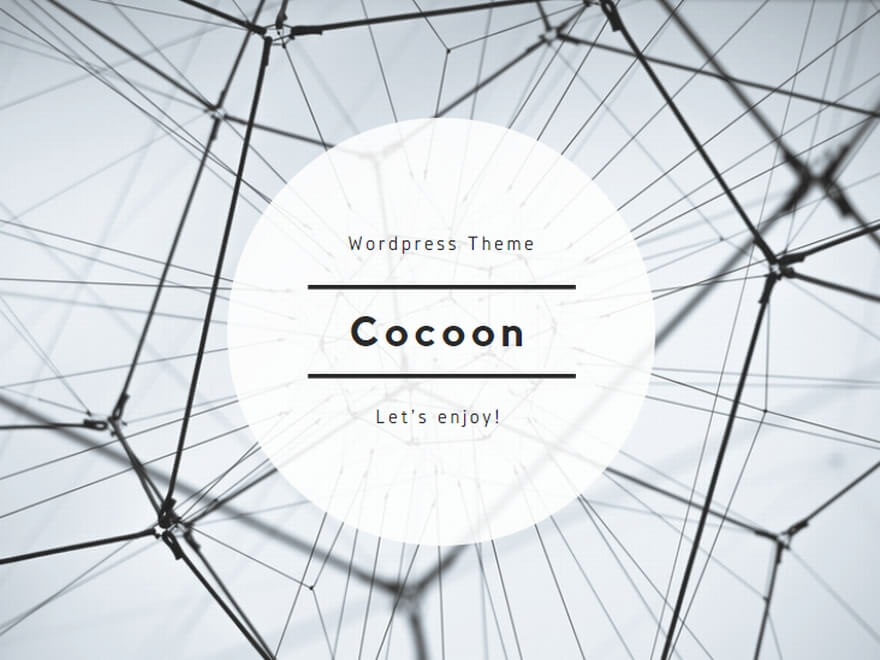

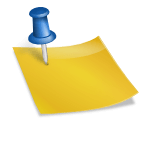

コメント